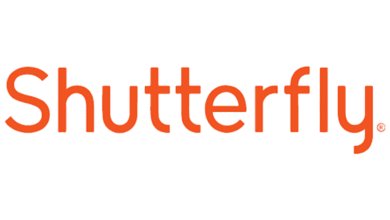كيفية إنشاء بطاقات تهنئة باستخدام Adobe Illustrator وتخصيصها
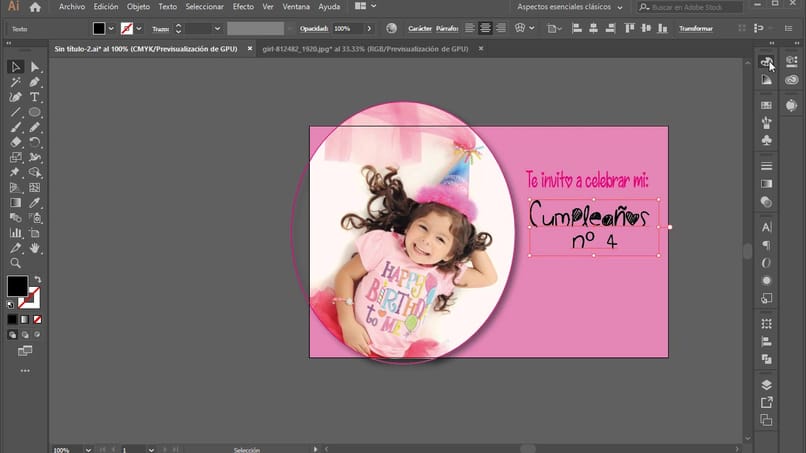
تأخذ التهنئة طابعًا شخصيًا خاصًا عندما ننتقل إلى تصميم جذاب من الناحية الجمالية؛ ولكن باستخدام Adobe Illustrator يمكننا توسيع اتجاهنا والارتقاء بالإبداع إلى أقصى حد له. دعونا نرى كيف يمكننا إنشاء بطاقات تهنئة وتخصيصها بمساعدة Adobe Illustrator.
ما الذي يجب أن نأخذه في الاعتبار عند استخدام Adobe Illustrator لإنشاء بطاقة تهنئة؟
الاعتبارات عند استخدام أدوات واسعة النطاق في مجال التصميم هي، قبل كل شيء، التعرف على واجهتها . لا يمكننا أن نطلق العنان لإبداعنا إذا كنا لا نعرف وسائل الإعلام التي سنتنقل فيها.
لذلك، فإن الشيء الأولي هو الارتباط بجميع الوظائف الداخلية لبرنامج Adobe Illustrator . أفضل شيء في هذه الحالات هو إنشاء عناصر التدريب؛ يمكننا أن نأخذ زمام المبادرة لإنشاء بطاقة تهنئة تجريبية. وبهذه الطريقة، يمكننا أن نسمح للإبداع الفردي أن يأخذ طابع ترك طابعنا الشخصي، والتقاط المشاعر والحميمية.
الفهم ضروري ، هناك حالات يتم فيها التعبير عن الواجهة بلغة غير اللغة الأم؛ لكن هذه ليست مشكلة نظرًا لأنه يمكننا تغيير اللغة في Adobe Illustrator ، فستكون المشكلة إذا حاولنا إنشاء بطاقة تهنئة مخصصة، بالكاد نفهم ما تخبرنا به واجهة التصميم.
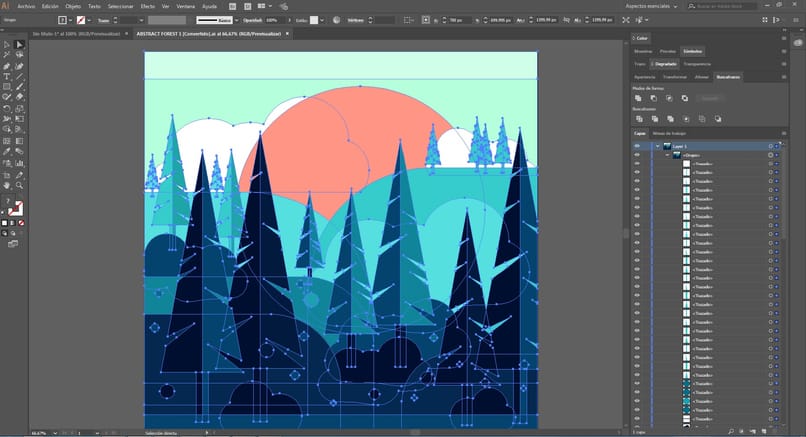
يعد استخدام الصور أمرًا بالغ الأهمية؛ أحد العناصر التي يجب مراعاتها هو أصل الصور أو الأيقونات التي قد تكون مرفقة ببطاقة التهنئة الشخصية الخاصة بنا. سواء أخذناها من ممتلكاتنا الشخصية أو أخذناها من وسائط مثل Freepik، يجب أن نعرف كيفية تحريرها باستخدام Adobe Illustrator ، سواء كانت صورًا أو ناقلات أو قوالب.
اعتمادًا على مستوى الطلب على بطاقة التهنئة الخاصة بنا، يجب أن نضع في اعتبارنا أنه يمكننا بسهولة تحويل صورة إلى متجهة باستخدام Adobe Illustrator . وهذا يوسع نطاق البانوراما ويأخذنا إلى مستويات أعلى من التصميم.
يجب أن نفرق بين تطلعاتنا ورغباتنا وأهدافنا، لكي نصنع بطاقة عمل شخصية نناقش هل نصنعها من الصفر أم نأخذ قالباً ونترك بصمتنا الشخصية. كلا الحالتين صحيحتان ويمكن أن تكون النتائج جيدة بنفس القدر. لكن القرار يعتمد على معرفتنا ورغباتنا.
ما هو الإجراء لإنشاء بطاقة التهنئة الخاصة بنا في Illustrator؟
هذا بسيط، أولا يجب علينا الدخول إلى برنامج Adobe Illustrator . على الجانب الأيسر، سنضغط على “إنشاء جديد”. سيتم عرض نافذة، ننتقل بداخلها إلى قسم “طباعة” أعلى النافذة المنبثقة لدينا، وسنختار خيار “Letter” ثم نضغط على “إنشاء”.
الآن يجب أن نذهب إلى القائمة الرئيسية. حيث سننقر على مقطع “ملف” وبعده “وضع”. ثم يجب علينا المضي قدما في التخصيص. الحل المثالي هو إرفاق قالب أساسي تم اختياره مسبقًا.
يمكننا اختيار قوالب معينة أو عناصر أساسية من أي نوع لتكون أساسًا لإبداعاتنا. تم تصميم بطاقات التهنئة بحيث يكون النص هو ما يزين كلاً من المستلم والمنشئ. لذلك ليست الرسالة فقط هي المهمة، ولكن أيضًا الخط أو الطباعة التي نستخدمها.
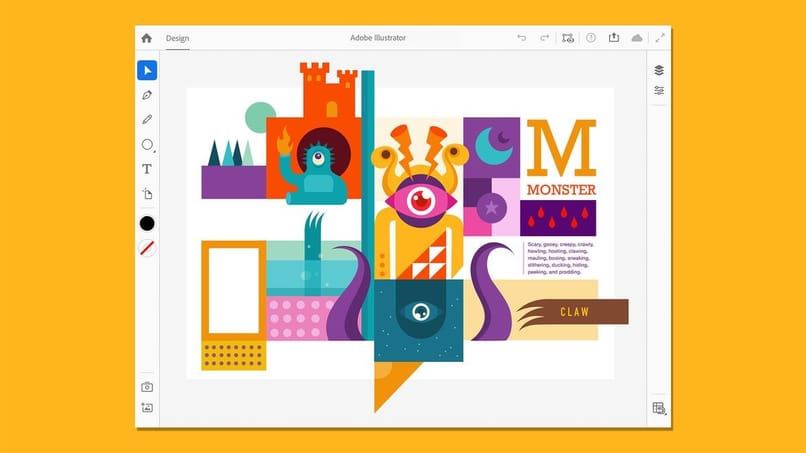
في حالة بطاقة التهنئة التي لا تحتوي على رسالة. أو التي تحتوي على رسالة قصيرة و/أو معممة، فإن الشيء المناسب هو إعطاء صلة بالطباعة، ولكنها بدورها يمكن أن تخضع لصورة أو متجه يسلط الضوء على التصميم.
يكون استخدام الأدوات الداخلية وفقًا لتقدير منشئ بطاقة التهنئة. يقدم Adobe Illustrator نموذج واجهة مشابه لبرامج التصميم والتحرير الأخرى. إلا أنه يتمتع بمزايا قوية ونتائج قوية.
أين يمكنني العثور على قوالب بطاقات التهنئة المصممة مسبقًا؟
إن الوقوف على أكتاف العمالقة يساعدنا على النظر إلى أبعد من ذلك. وهذا مبدأ أساسي يدفعنا إلى استخدام منصات التصميم الأخرى لأخذ قوالبهم ورفع جودتها بمساعدة برنامج Adobe Illustrator.
يمكننا أن نأخذ أمثلة واضحة مثل Desygner. حيث سنجد آلاف النماذج لتصميمات بطاقات التهنئة المخصصة لدينا. وبالمثل، يمكننا الذهاب إلى منصات مشهورة مثل Pinterest، والتي تقدم عددًا لا يحصى من القوالب والنماذج النهائية التي تعمل كدليل.
أو يمكننا أن نذهب أبعد من ذلك، هناك إمكانية الذهاب إلى Canva وأخذ قوالب مصممة مسبقًا من هناك تساعدنا على التقدم بسرعة في تصميم بطاقة التهنئة الخاصة بنا، وتصميمها الاستثنائي في Adobe Illustrator.